如何把Excel表格中的内容复制到Word表格中
1、为了便于操作,我们同时打开Excel表格和Word文档。我们需要把Excel表格中的源数据复制到Word表格中。
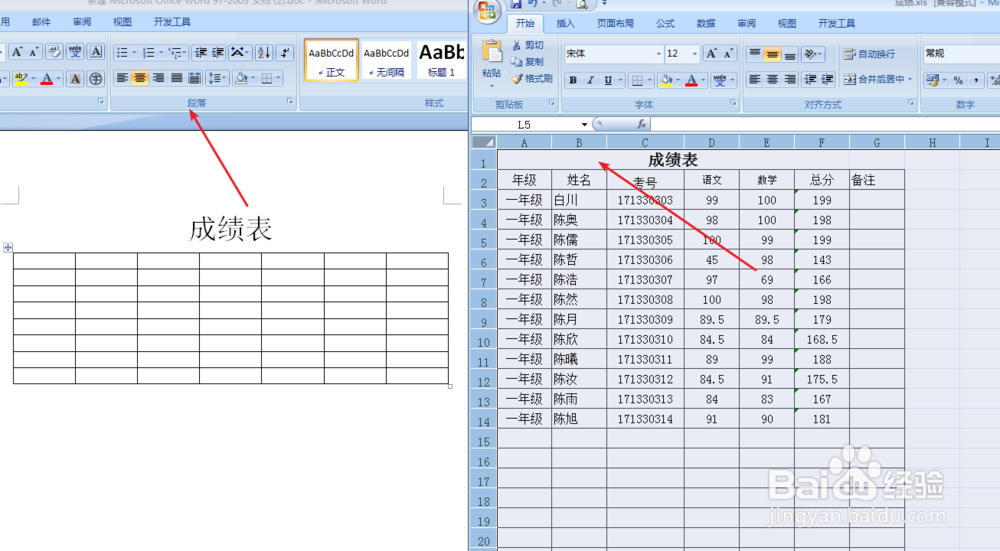
2、选定需要复制到Word中的数据,如图单元格呈现选定的状态。
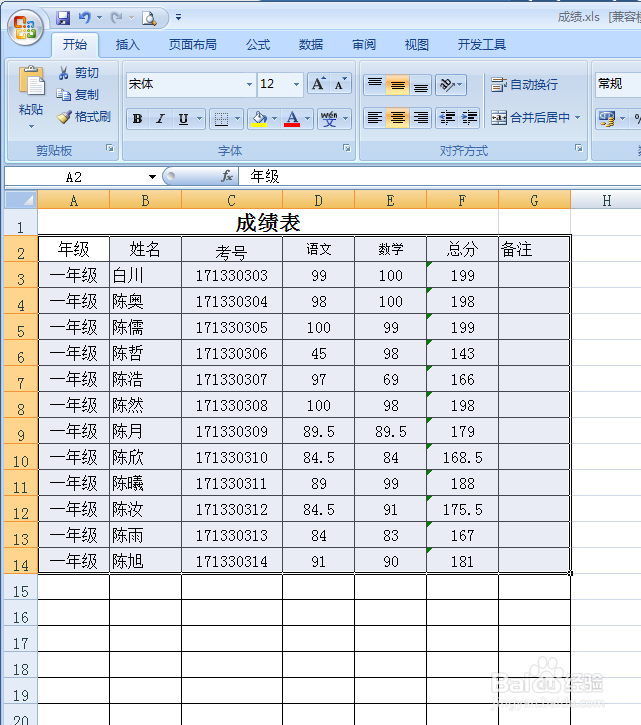
3、在选定的单元格区域右击鼠标,在展开的下拉菜单中点击选择“复制”。或者使用快捷键“ctrl+c”。
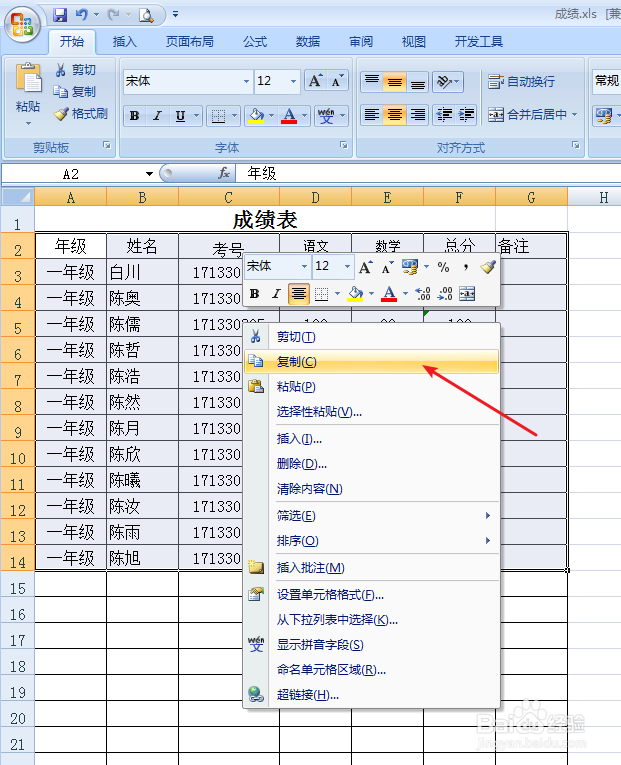
4、切换到Word文档中,选定与源数据相同的行数和列数,如图所示。
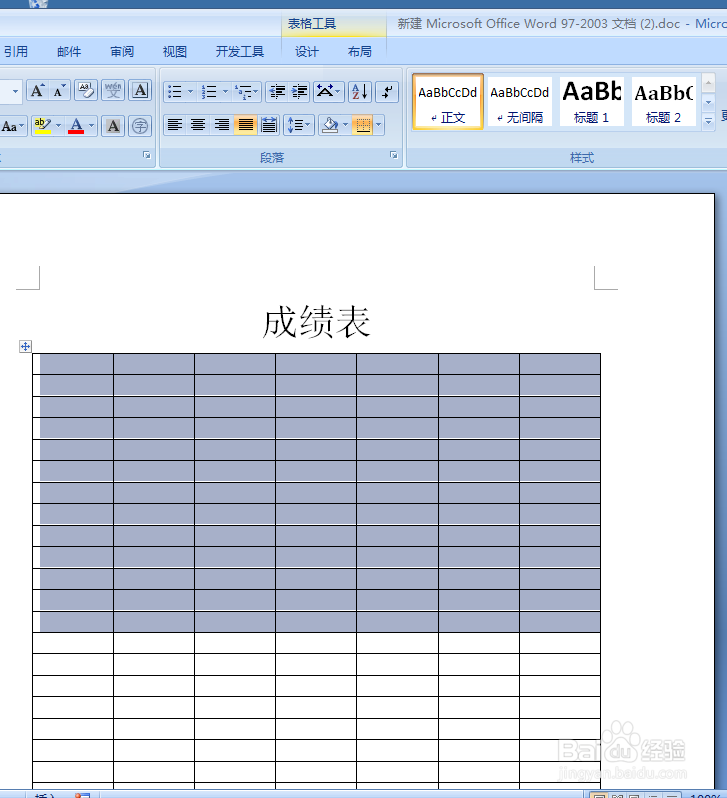
5、在Word表格选定的区域中右击我们的鼠标,在下拉菜单中点击选择“粘贴单元格”。
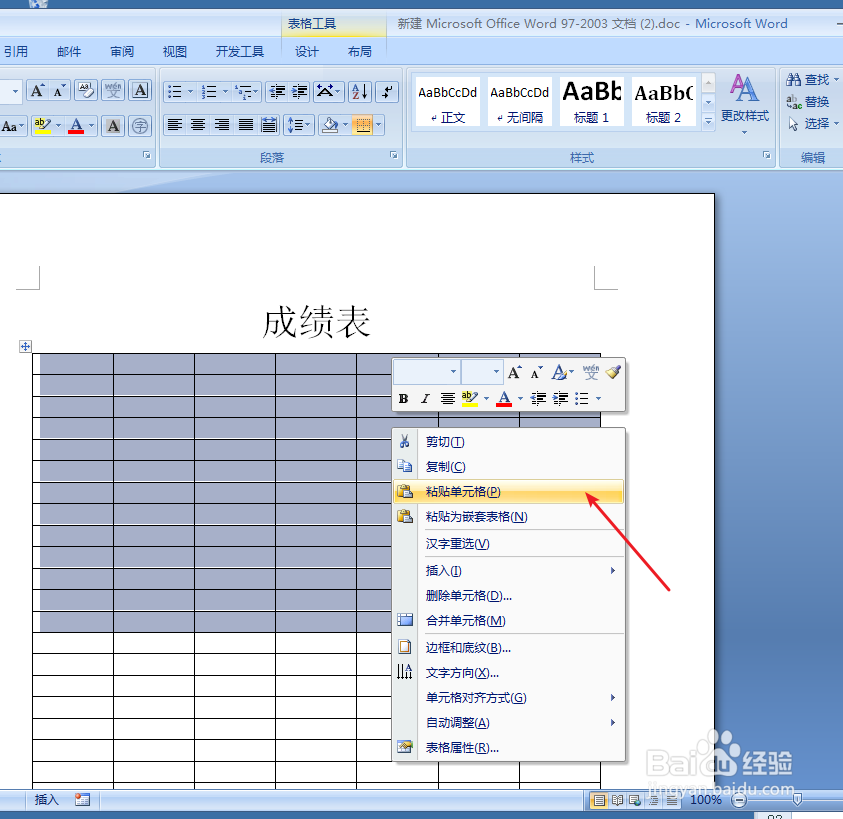
6、如图所示,我们就完成了数据的粘贴。完成后我们可以根据自己的需要对表格进行一定的处理了。
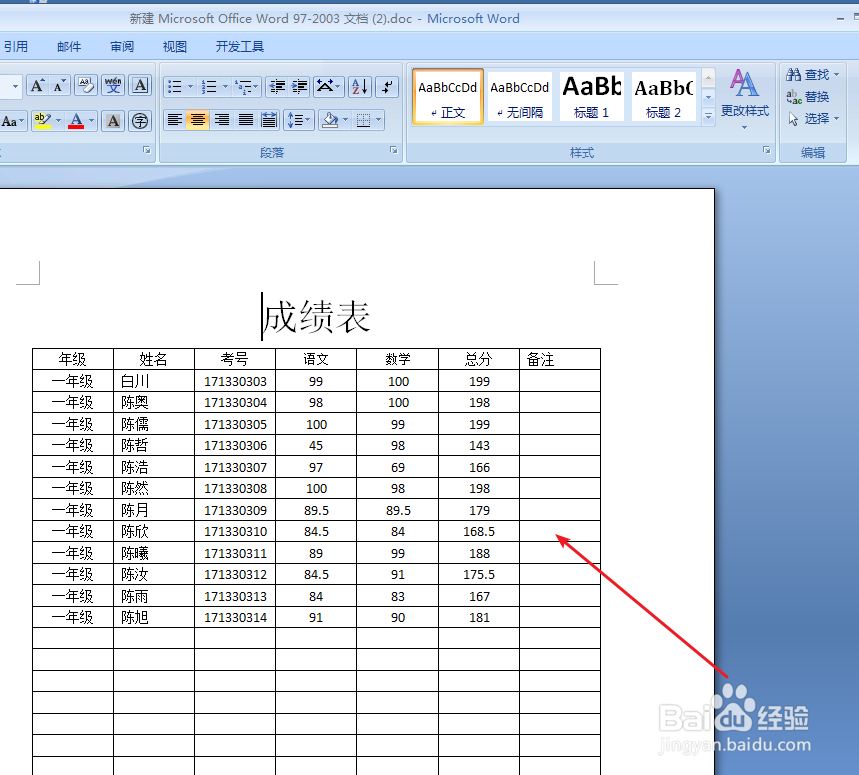
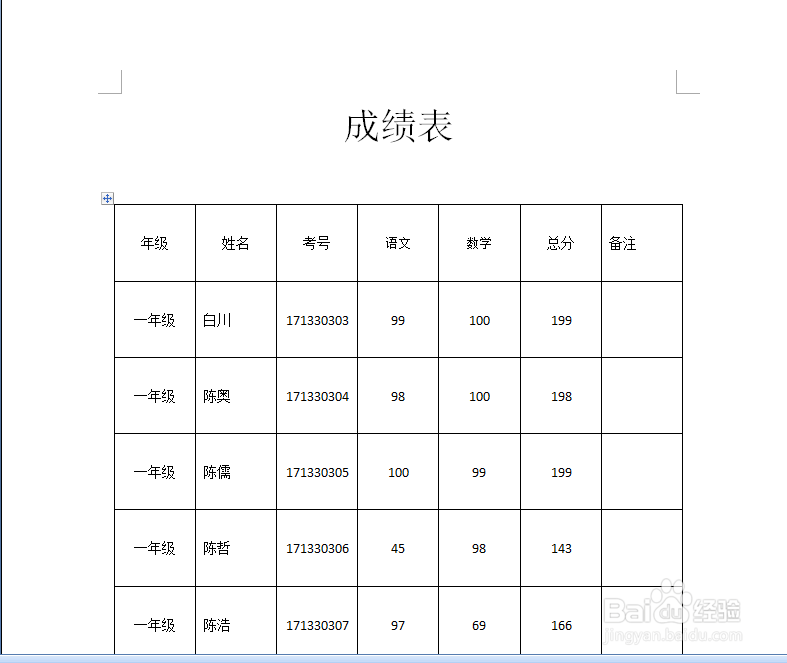
声明:本网站引用、摘录或转载内容仅供网站访问者交流或参考,不代表本站立场,如存在版权或非法内容,请联系站长删除,联系邮箱:site.kefu@qq.com。
阅读量:48
阅读量:63
阅读量:133
阅读量:50
阅读量:171